如何解决win11无法关机的问题?win11电脑无法正常关机的解决方法
 发布于2025-02-07 阅读(0)
发布于2025-02-07 阅读(0)
扫一扫,手机访问
尽管我们的Win11系统经历了许多版本的更新,但它仍然处于不完美的状态。在使用过程中仍然存在一些问题,比如最近一些用户遇到了无法关机的情况。他们尝试了多种方法,但都无法成功关机。对于这个问题,很多人都不清楚如何解决。因此,在本期Win11教程中,我将为大家解答这个问题。如果你想知道答案,就跟随我的步骤,一起来看看具体的操作步骤吧。
win11无法关机怎么解决:
1、我们使用鼠标右键点击开始菜单,在打开的菜单栏中选择windows终端(管理员)选项。
2、打开页面后,我们输入命令powercfg /h on按回车确定操作。
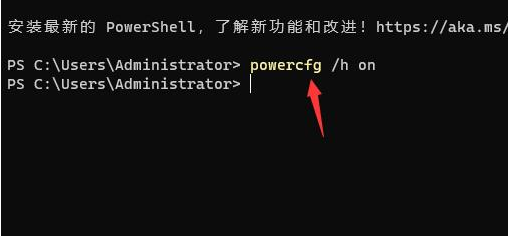
3、完成后我们进入到搜索的页面。在搜索框中输入电源并打开出现的最佳匹配项。
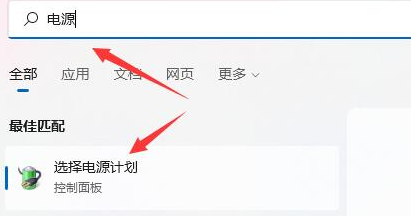
4、进入该页面,我们点击左上角的选择电源按钮的功能。
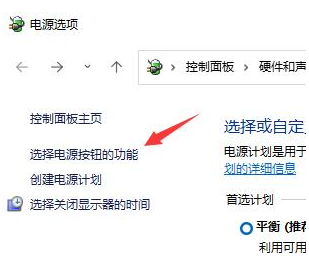
5、接着点击更改当前不可以的设置。
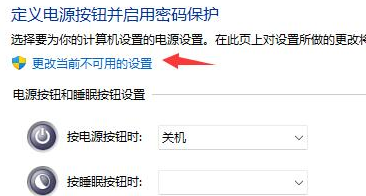
6、最后在该页面中我们取消关机设置当中的启用快速启动即可修复关机关不上的问题。
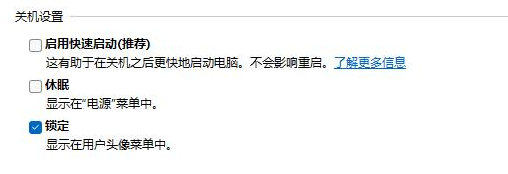
本文转载于:https://www.rjzxw.com/wx/wx_dn2.php?id=6966 如有侵犯,请联系admin@zhengruan.com删除
上一篇:如何解决新装的Win11无法使用快捷键复制粘贴的问题?(解决Win11复制粘贴无效的方法)
下一篇:曙光 16 Air:新款机械师笔记本发布,配备 i7-13620H + 16G + 512G,首发价格 4599 元
产品推荐
-

售后无忧
立即购买>- DAEMON Tools Lite 10【序列号终身授权 + 中文版 + Win】
-
¥150.00
office旗舰店
-

售后无忧
立即购买>- DAEMON Tools Ultra 5【序列号终身授权 + 中文版 + Win】
-
¥198.00
office旗舰店
-

售后无忧
立即购买>- DAEMON Tools Pro 8【序列号终身授权 + 中文版 + Win】
-
¥189.00
office旗舰店
-

售后无忧
立即购买>- CorelDRAW X8 简体中文【标准版 + Win】
-
¥1788.00
office旗舰店
-
 正版软件
正版软件
- 如何修复Win11 Edge浏览器 Mica 云母效果失效的问题?
- 自从Edge浏览器近期更新后,有用户发现Mica云母效果失效,但是Win11风格的半透明右键菜单依旧保留。根据相关支持人员表示,Win11Edge浏览器Mica设计风格消失,是有意进行的。那么我们如何恢复呢?下面一起来看看吧。3、重启浏览器之后,云母效果就会恢复。用户还可以根据个人偏好,为浏览器设置不同样式的主题。
- 13分钟前 0
-
 正版软件
正版软件
- 解决win11桌面图标无反应的问题的方法
- win11休眠后唤醒点击图标没反应怎么办?有用户反馈当电脑待机一段事件唤醒后,发现点击桌面鼠标没反应,这该怎么办呢?关于这个问题我们可以从两个方面来看,下面这篇文章就是小编给大家带来的解决问题的方法。方法一首先,按下【Win】键或点击任务栏底部的【Windows徽标】,打开开始菜单。然后,点击【设置(Win+i)】,它位于所有应用的菜单下方。3、个性化右侧,找到并点击【任务栏(任务栏行为,系统固定)】。方法二首先,按下键盘上的【Win+X】组合键,或右键点击任务栏上的【Windows开始徽标】,选择【计算
- 23分钟前 win11 点击图标 0
-
 正版软件
正版软件
- Win11如何设置VMware虚拟机与主机文件的共享?
- VMware虚拟机可以让用户在一台机器上同时运行两个或更多Windows、DOS、LINUX系统。那么VMware虚拟机与主机之间如何进行文件共享呢?今天小编就以Win11为例,给大家分享一下VMware虚拟机与主机文件共享设置教程。虚拟机文件共享?1、安装的VMware虚拟机的网络设置为桥接模式。在VMware虚拟机中,你可以通过以下步骤配置共享文件夹:点击虚拟机->虚拟机设置->选项,开启共享文件夹,并点击添加按钮设置文件夹路径。注意:开启共享文件夹操作需要在关闭虚拟机时进行。4、为共享文件夹命名,并
- 33分钟前 win11 vmware 0
-
 正版软件
正版软件
- 如何解决Win11字体模糊问题:调整字体清晰度的方法
- win11字体模糊不清怎么调整?用户们在使用win11系统的时候发现有时候字体会模糊不清,那么这是怎么回事?下面就让本站来为用户们来仔细的介绍一下win11字体模糊不清调整方法吧。win11字体模糊不清调整方法方法一:1、首先右键此电脑,打开属性。3、然后点击性能中的设置打开。方法二:1、右键桌面空白处,打开显示设置。3、再点击进入相关设置下的文本大小。
- 48分钟前 win11 字体模糊 0
-
 正版软件
正版软件
- win11组策略保存后无法生效的解决方案
- 当我们的电脑出现某些问题后,有时候也会通过修改组策略的某些文件来进行修复。最近有一些win11用户反馈说组策略修改保存后不生效,这就导致了许多问题无法解决。那么,对于这种情况,我们应该如何处理呢?今天的win11教程内容将和大家分享两种解决方法,并提供详细的操作步骤供参考。让我们一起来看看吧。解决方法如下:方法一:1、win+R快捷键开启运行,输入regsvr32gpedit.dll回车打开,看能够解决问题。2、进入到注册表编辑器界面后,将计算机HKEY_CURRENT_USERSoftwarePolic
- 1小时前 01:15 win11组策略 无法生效 0
最新发布
-
 1
1
- KeyShot支持的文件格式一览
- 1702天前
-
 2
2
- 优动漫PAINT试用版和完整版区别介绍
- 1742天前
-
 3
3
- CDR高版本转换为低版本
- 1887天前
-
 4
4
- 优动漫导入ps图层的方法教程
- 1742天前
-
 5
5
- ZBrush雕刻衣服以及调整方法教程
- 1738天前
-
 6
6
- 修改Xshell默认存储路径的方法教程
- 1754天前
-
 7
7
- Overture设置一个音轨两个声部的操作教程
- 1731天前
-
 8
8
- PhotoZoom Pro功能和系统要求简介
- 1908天前
-
 9
9
- CorelDRAW添加移动和关闭调色板操作方法
- 1780天前
相关推荐
热门关注
-

- Xshell 6 简体中文
- ¥899.00-¥1149.00
-

- DaVinci Resolve Studio 16 简体中文
- ¥2550.00-¥2550.00
-

- Camtasia 2019 简体中文
- ¥689.00-¥689.00
-

- Luminar 3 简体中文
- ¥288.00-¥288.00
-

- Apowersoft 录屏王 简体中文
- ¥129.00-¥339.00